怎么打开win7运行的方法
- 分类:Win7 教程 回答于: 2023年01月26日 09:45:00
怎么打开win7运行的方法?在我们使用win7系统的过程中,我们经常会需要调出运行命令来进行一些设置,或者说是修复一些问题,所以说运行命令这个功能还是很重要的,但小编发现还有不少用户不知道怎么打开运行命令,下面小编就和大家来分享一下常用的2种办法
工具/原料:
系统版本:win7
品牌型号:联想yoga13
方法/步骤:
方法一:使用快捷键打开运行命令
1、怎么打开win7运行的方法,首先按下“Win+R”组合键。
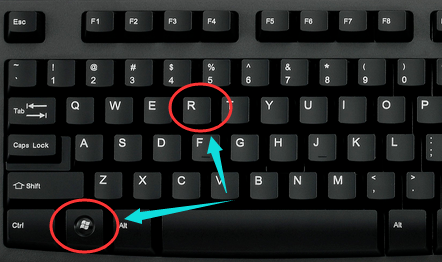
2、以下就是打开的运行界面。
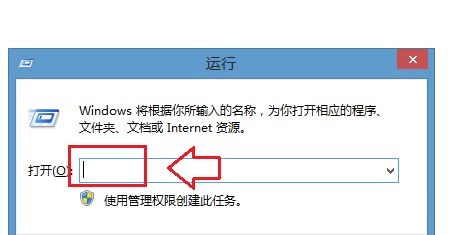
方法二:进入菜单属性进入自定义运行
1、鼠标移动到开始菜单下右键选择“属性”。
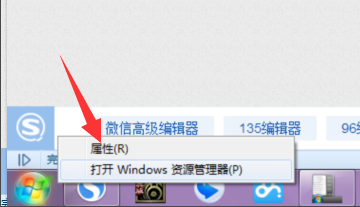
2、选择属性后,弹出任务栏和开始菜单属性窗口。
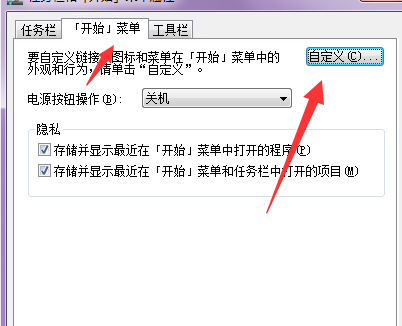
3、在窗口中,我们点击“开始菜单”选项,并选择“自定义”。
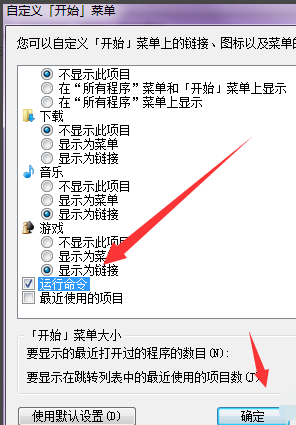
4、在打开来的窗口中找到“运行命令”选项,在它前面的框框上打上√,应用,确定即可。
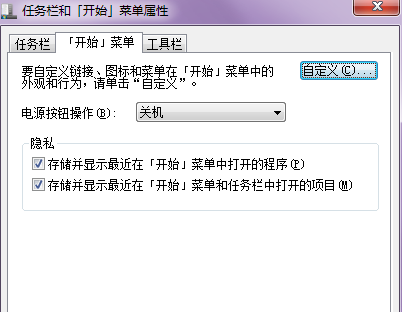
5、然后点开始,这时候就可以看到运行命令了。

总结:以上就是怎么打开win7运行的方法,可以通过使用快捷键调出运行的方式或者进入菜单属性进入自定义运行的方式打开运行界面。
 有用
26
有用
26


 小白系统
小白系统


 1000
1000 1000
1000 1000
1000 1000
1000 1000
1000 1000
1000 1000
1000 1000
1000 1000
1000 1000
1000猜您喜欢
- 电脑如何win7重装系统2022/11/27
- 老司机教你电脑右下角的小喇叭不见了..2018/12/05
- windows无法连接到无线网络,小编教你w..2018/08/07
- WIN7官网下载系统安装的步骤教程..2022/02/03
- win7重装后连不上WiFi解决方案..2020/06/23
- GPD电脑在线重装win7系统2020/07/07
相关推荐
- 错误720,小编教你宽带连接错误720怎么..2018/09/01
- 密钥,小编教你windows7旗舰版产品密钥..2018/05/24
- 戴尔笔记本重装系统win7的步骤图解..2022/08/23
- 小编教你电脑重装系统方法..2018/11/19
- iso文件怎么安装,小编教你iso系统镜像..2018/04/10
- win7旗舰版秘钥,小编教你win7旗舰版秘..2018/08/20

















